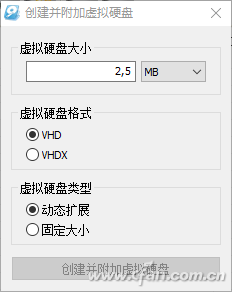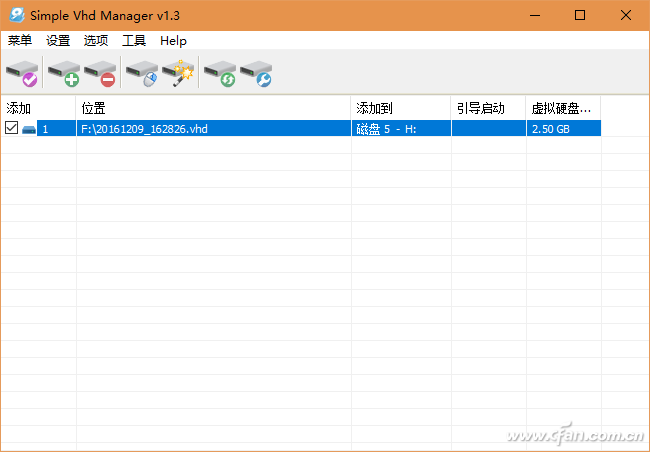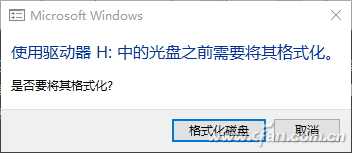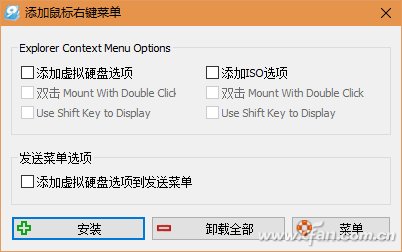微軟從Windows8系統(tǒng)開始就可以直接對(duì)VHD進(jìn)行管理,但是這樣的操作都是在磁盤管理器里面進(jìn)行的。這樣操作起來不但非常的繁瑣,而且對(duì)于普通用戶來說也不夠直觀,所以很多用戶都不喜歡采用它進(jìn)行操作。再加上磁盤管理器自身管理非常有限,并不能對(duì)VHD的所有需要進(jìn)行操作。其實(shí)對(duì)VHD的管理,有更為簡(jiǎn)單快捷的方法。
創(chuàng)建虛擬硬盤文件
我們首先從網(wǎng)上下載一款名為"Simple VHD Manager“的輕量級(jí)軟件,下載完成以后運(yùn)行壓縮包中的程序文件即可。通常情況下軟件可以自動(dòng)檢測(cè)系統(tǒng)的默認(rèn)語言,這樣就會(huì)自動(dòng)調(diào)用其中的中文語言包。如果沒有調(diào)用語言包的話,那么就點(diǎn)擊”options“菜單中的”Languages“命令,然后在彈出的子菜單里面選擇”Chinese“這個(gè)命令,這樣軟件就會(huì)變成了中文的界面。
接下來點(diǎn)擊“菜單”菜單中的“創(chuàng)建并附加虛擬硬盤”命令,在彈出的對(duì)話框里面分別設(shè)置虛擬硬盤的大小、虛擬硬盤的格式以及虛擬硬盤的類型(圖1)。通常如果我們只是用它來測(cè)試軟件的話,那么在虛擬硬盤類型里面選擇“固定大小”即可。如果用戶需要安裝一個(gè)操作系統(tǒng)的話,那么就選擇“動(dòng)態(tài)擴(kuò)展”這個(gè)項(xiàng)目即可。所有的設(shè)置完成以后,點(diǎn)擊“創(chuàng)建并附加虛擬硬盤”按鈕。這個(gè)時(shí)侯會(huì)彈出一個(gè)保存虛擬硬盤文件的對(duì)話框,設(shè)置保存后稍等片刻就會(huì)在窗口列表里面看到剛剛創(chuàng)建的虛擬硬盤了,同時(shí)該 虛擬硬盤文件也會(huì)自動(dòng)附加到 Windows 資源管理器中(圖2)。由于這是一個(gè)全新的虛擬硬盤,所以會(huì)提示用戶對(duì)這個(gè)硬盤進(jìn)行格式化操作(圖3)。
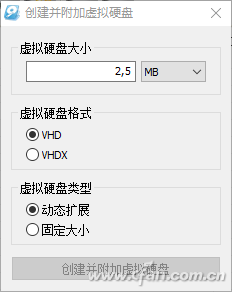
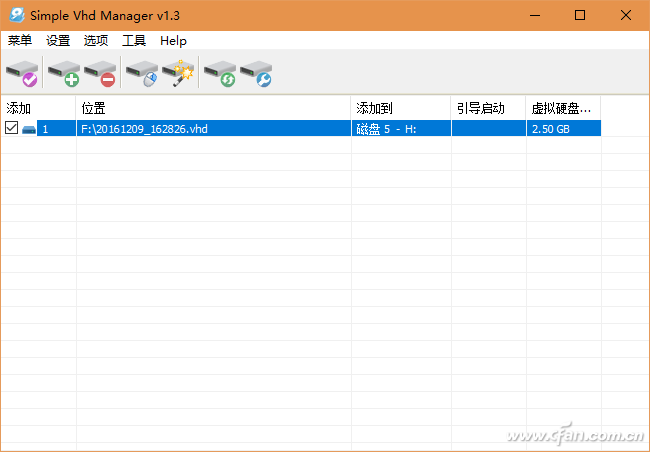
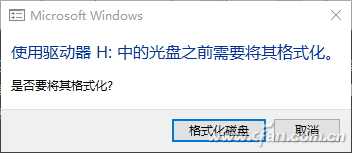
小提示:
如果用戶的電腦硬盤里面已經(jīng)有現(xiàn)成的虛擬硬盤文件,那么只需要點(diǎn)擊“菜單”菜單中的“添加虛擬硬盤”命令。然后從彈出的對(duì)話框里面,選擇虛擬硬盤的文件即可。
管理虛擬硬盤文件
當(dāng)格式化操作完成以后,那么我們就可以像使用普通硬盤那樣,對(duì)這個(gè)虛擬硬盤進(jìn)行操作了。以后當(dāng)我們不再想使用這個(gè)虛擬硬盤的時(shí)候,首先在軟件列表中找到這個(gè)虛擬硬盤,點(diǎn)擊鼠標(biāo)右鍵選擇菜單中的“分離虛擬硬盤”命令就可以了。相對(duì)于Windows操作系統(tǒng)自帶的管理功能,"Simple VHD Manager“這款軟件的管理操作可以說是相當(dāng)豐富的。
比如點(diǎn)擊“選項(xiàng)”菜單中的“系統(tǒng)啟動(dòng)時(shí)自動(dòng)附加虛擬硬盤”命令,這樣就可以在系統(tǒng)啟動(dòng)的時(shí)候自動(dòng)加載虛擬硬盤,從而避免用戶的手工操作。當(dāng)然用戶也可以點(diǎn)擊“選項(xiàng)”菜單中的“添加鼠標(biāo)右鍵菜單”命令,在彈出的對(duì)話框里面勾選上“添加虛擬硬盤選項(xiàng)”選項(xiàng),再點(diǎn)擊“安裝”按鈕就可以利用右鍵菜單快速的進(jìn)行虛擬文件的添加啟動(dòng)操作了(圖4)。如果用戶在這個(gè)虛擬硬盤里面安裝的是操作系統(tǒng)的話,那么我們點(diǎn)擊“設(shè)置”菜單中的“添加到系統(tǒng)啟動(dòng)菜單項(xiàng)”命令,這樣就可以在系統(tǒng)啟動(dòng)的時(shí)候出現(xiàn)一個(gè)選擇菜單,從而方便用戶快速的進(jìn)入到這個(gè)系統(tǒng)里面。
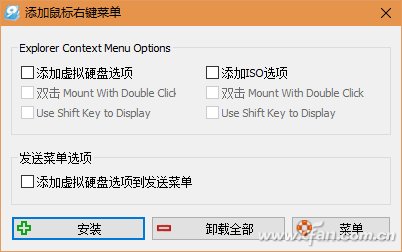
|